怎样把win11下载的软件图标添加到桌面上
来源:系统家园
时间:2024-01-16 21:51:05 414浏览 收藏
大家好,今天本人给大家带来文章《怎样把win11下载的软件图标添加到桌面上》,文中内容主要涉及到,如果你对文章方面的知识点感兴趣,那就请各位朋友继续看下去吧~希望能真正帮到你们,谢谢!
有许多Windows 11的用户在成功下载完所需软件后,却惊奇地发现桌面并未自动生成相应的快捷方式!那么如何在Windows 11系统中轻松地将下载的应用程序添加至桌面呢?
win11下载的软件图标怎么弄到桌面
方法一:直接拖拽法
1、首先寻找欲移至桌面的软件所在的具体位置,就是我们下载后软件的下载路径找.exe文件。
2、勾选右侧系统托盘中的对应软件快捷方式,然后用鼠标左键抓起它,轻盈地甩向桌面区域。
3、若窗口处于全屏状态不便拖动,只需点击右上方的“还原”按钮,便能让窗口保持适中大小。

方法二:通过设置快捷方式
1、在桌面空白处按下鼠标右键,从弹出的菜单中选择“新建”,接着选择“快捷方式”。
2、接下来屏幕上会弹出一个新窗口,在此窗口中点击“浏览”的选项按钮。
3、找到所需计算机文件夹中的软件快捷方式,点击选中它,点击“确定”按钮进行确认。
4、点击下一步,跟随提示即可顺利完成整个添加过程,最后点击“完成”结束操作。
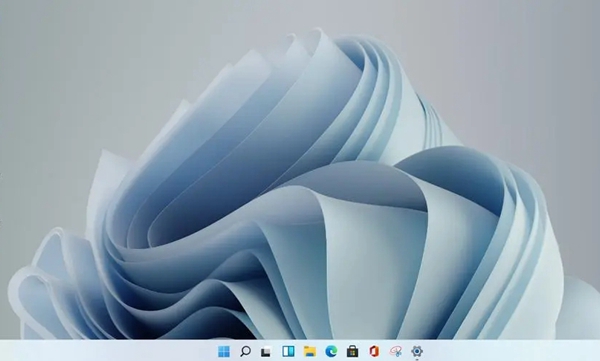
终于介绍完啦!小伙伴们,这篇关于《怎样把win11下载的软件图标添加到桌面上》的介绍应该让你收获多多了吧!欢迎大家收藏或分享给更多需要学习的朋友吧~golang学习网公众号也会发布文章相关知识,快来关注吧!
声明:本文转载于:系统家园 如有侵犯,请联系study_golang@163.com删除
相关阅读
更多>
-
501 收藏
-
501 收藏
-
501 收藏
-
501 收藏
-
501 收藏
最新阅读
更多>
-
217 收藏
-
117 收藏
-
301 收藏
-
411 收藏
-
255 收藏
-
253 收藏
-
200 收藏
-
257 收藏
-
412 收藏
-
178 收藏
-
464 收藏
-
433 收藏
课程推荐
更多>
-

- 前端进阶之JavaScript设计模式
- 设计模式是开发人员在软件开发过程中面临一般问题时的解决方案,代表了最佳的实践。本课程的主打内容包括JS常见设计模式以及具体应用场景,打造一站式知识长龙服务,适合有JS基础的同学学习。
- 立即学习 543次学习
-

- GO语言核心编程课程
- 本课程采用真实案例,全面具体可落地,从理论到实践,一步一步将GO核心编程技术、编程思想、底层实现融会贯通,使学习者贴近时代脉搏,做IT互联网时代的弄潮儿。
- 立即学习 516次学习
-

- 简单聊聊mysql8与网络通信
- 如有问题加微信:Le-studyg;在课程中,我们将首先介绍MySQL8的新特性,包括性能优化、安全增强、新数据类型等,帮助学生快速熟悉MySQL8的最新功能。接着,我们将深入解析MySQL的网络通信机制,包括协议、连接管理、数据传输等,让
- 立即学习 500次学习
-

- JavaScript正则表达式基础与实战
- 在任何一门编程语言中,正则表达式,都是一项重要的知识,它提供了高效的字符串匹配与捕获机制,可以极大的简化程序设计。
- 立即学习 487次学习
-

- 从零制作响应式网站—Grid布局
- 本系列教程将展示从零制作一个假想的网络科技公司官网,分为导航,轮播,关于我们,成功案例,服务流程,团队介绍,数据部分,公司动态,底部信息等内容区块。网站整体采用CSSGrid布局,支持响应式,有流畅过渡和展现动画。
- 立即学习 485次学习
